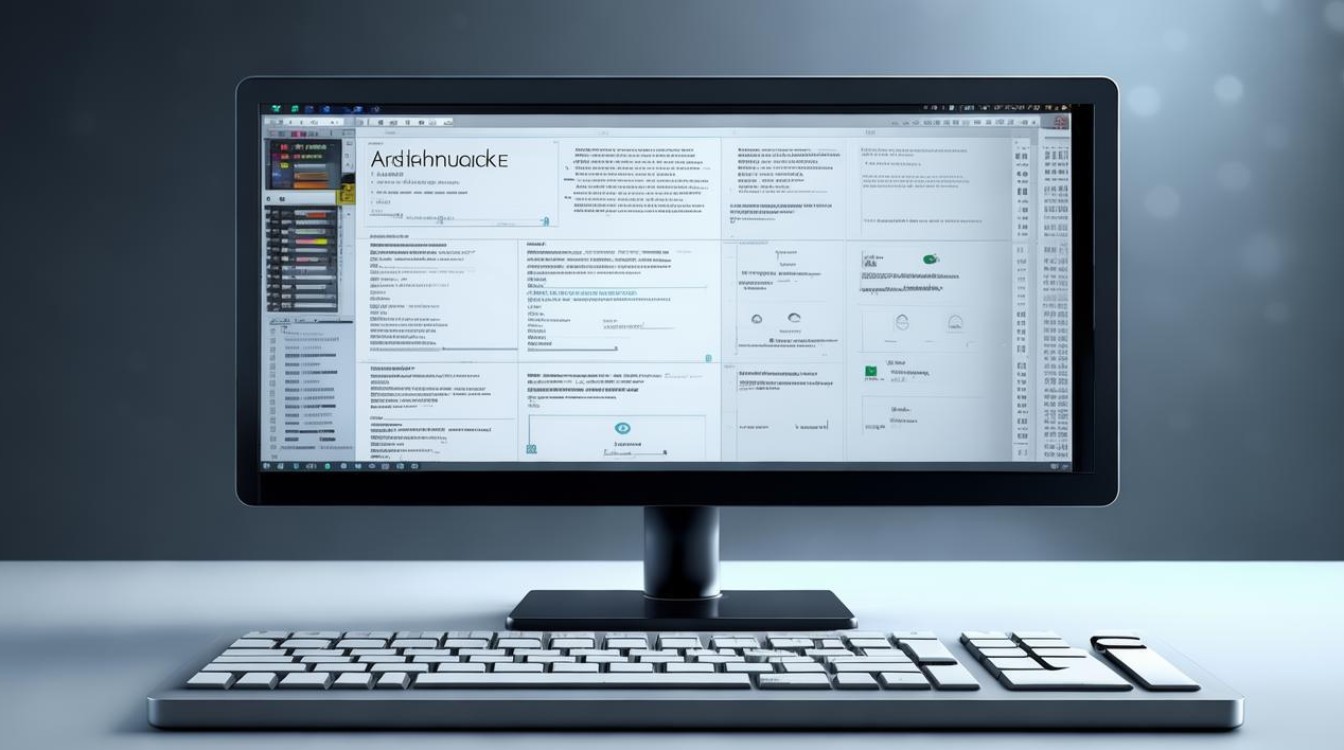电脑主板不认硬盘咋办
shiwaishuzidu 2025年4月15日 03:24:16 硬盘 14
电脑主板不认硬盘,可检查硬盘连接线是否松动或损坏,更换数据线和电源线;检查硬盘接口与主板接口是否正常;进入BIOS查看硬盘设置是否正确。
电脑主板不认硬盘是一个常见的问题,可能由多种原因引起,以下是一些详细的解决方法:

-
检查硬件连接
- 数据线和电源线:确保硬盘的数据线和电源线连接牢固,没有松动、损坏或接触不良的情况,如果连接线有问题,可能会导致硬盘无法正常工作。
- 接口清洁:检查硬盘和主板的接口是否干净,没有灰尘、污垢或异物,如果有,可以使用干净的棉签或软布轻轻擦拭,以去除杂质。
- 更换连接线:如果怀疑连接线有问题,可以尝试更换一根新的数据线或电源线,以排除连接线故障的可能性。
-
BIOS设置调整
- 进入BIOS界面:在电脑开机时按下相应的按键(通常是Del、F2等)进入BIOS设置界面。
- 检查硬盘设置:在BIOS中查看硬盘是否被正确识别,如果硬盘没有被识别,可能是BIOS设置不正确或硬盘模式不兼容。
- 更改硬盘模式:如果硬盘是AHCI模式,但在BIOS中设置为IDE模式,或者反之,可能会导致硬盘无法识别,尝试将硬盘模式更改为正确的模式。
- 更新BIOS版本:旧版本的BIOS可能无法支持新型号的硬盘,访问主板制造商的官方网站,下载并安装最新的BIOS版本。
-
硬盘本身问题

- 硬盘故障:如果硬盘本身出现故障,如磁头损坏、磁盘坏道等,也可能导致主板无法识别,使用硬盘检测工具(如CrystalDiskInfo、HD Tune等)检查硬盘的健康状况。
- 分区表损坏:硬盘的分区表记录了硬盘的分区信息和起始位置,如果分区表损坏或丢失,电脑可能无法正确识别硬盘,可以使用专业的分区恢复工具来修复分区表。
- 主引导程序故障:主引导程序负责引导电脑启动,如果主引导程序出现问题,可能会导致硬盘无法识别,可以尝试使用FDISK/MBR命令修复主引导程序。
-
系统和驱动问题
- 操作系统问题:操作系统中的某些文件或设置可能与硬盘驱动程序不兼容,导致硬盘无法正常工作,尝试更新操作系统或安装补丁,以解决可能的软件问题。
- 驱动程序问题:确保安装了最新的硬盘驱动程序,过时的驱动程序可能会导致硬盘无法正常工作,访问硬盘制造商的官方网站,下载并安装最新的驱动程序。
-
其他可能的解决方案
- 更换硬盘插槽:如果硬盘连接到主板上的某个插槽无法工作,可以尝试将其连接到另一个插槽上。
- 检查电源供应:确保电脑的电源供应稳定,并且能够提供足够的电力给硬盘和其他组件,如果电源功率不足,可能会导致硬盘无法正常工作。
- 送修或更换硬盘:如果以上方法都无法解决问题,可能是硬盘本身存在严重的硬件故障,在这种情况下,建议将硬盘送到专业的维修中心进行检修,或者考虑更换一块新的硬盘。
当电脑主板不认硬盘时,需要从多个方面进行排查和解决,通过仔细检查硬件连接、调整BIOS设置、检查硬盘本身状态、解决系统和驱动问题等步骤,通常可以找到问题的根源并采取相应的措施来解决,如果问题仍然无法解决,建议寻求专业的技术支持或送修服务。

相关问答FAQs
-
问:电脑主板不认硬盘一定是硬盘本身的问题吗? 答:不一定,电脑主板不认硬盘可能由多种原因引起,包括硬件连接问题、BIOS设置不当、硬盘本身故障、系统和驱动问题等,不能简单地认为主板不认硬盘就是硬盘本身的问题,在排查问题时,需要综合考虑各个方面的因素,并进行相应的检查和测试。
-
问:如何预防电脑主板不认硬盘的问题? 答:为了预防电脑主板不认硬盘的问题,可以采取以下措施:定期检查硬盘的健康状况,及时发现并处理潜在的问题;确保硬盘的数据线和电源线连接牢固,避免松动或接触不良;定期清理硬盘和主板的接口,保持其清洁;及时更新操作系统和硬盘驱动程序,以确保兼容性和稳定性;在使用电脑时避免突然断电或非法关机,以减少对硬盘的损害。